reklama
 Thunderbird je Mozilla desktopový e-mailový klient. Thunderbird v mých rukou pracuje hladce a efektivně mnoho let, což je dostatečný důvod, abych se s tím držel.
Thunderbird je Mozilla desktopový e-mailový klient. Thunderbird v mých rukou pracuje hladce a efektivně mnoho let, což je dostatečný důvod, abych se s tím držel.
Věděli jste, že e-maily v klientovi e-mailu Thunderbird nejsou terminálně odstraněny?
I když vyprázdníte složku koše, nebudou fyzicky odstraněny ani ze složky koše, ani z původní složky. Ano, to znamená, že můžete tyto e-maily obnovit. To však bude předmětem jiného příběhu.
Problém je v tom, že Thunderbird poroste v obrovské velikosti, pokud všechny nevyžádané e-maily a e-maily, které jste prohodili, nejsou ve skutečnosti nikdy odstraněny. Ve skutečnosti se stopy vynásobí, pokud přesunete poštu z jedné složky do druhé, což zvýší velikost každé z těchto složek.
Dovolte mi tedy vysvětlit, jak se můžete konečně a navždy zbavit odstraněných e-mailů, a tím snížit velikost, kterou klient Thunderbird eMail zabírá na vašem pevném disku.
Zavolá se proces terminálního odstraňování stop přesunutých nebo trashed e-mailů ze složek zhutnění. Existují dva způsoby, jak toho dosáhnout a oba jsou poměrně jednoduché.
Automatické zhutňování
Ve výchozím nastavení je automatické zhutňování ne povoleno v Thunderbirdu. Chcete-li to povolit, přejděte na > Nástroje> Možnosti> Upřesnitkarta> Místo na disku a zaškrtněte políčko vedle > „Kompaktní složka, když se uloží více než ...“ a nastavte hodnotu KB. Výchozí hodnota je 100 kB.

Thunderbird začne automaticky komprimovat složky, kdykoli ušetří přiměřené místo na disku.
VAROVÁNÍ
Problém je v tom, že váš klient Thunderbird eMail nemusí správně reagovat náhodně, ve chvílích, kdy byla dosažena kritická hodnota pro započetí komprimace složek.
Kromě toho byste neměli dělat nic jiného než číst e-maily během kompilace složek. V opačném případě může dojít k poškození složek nebo ke ztrátě dat. Například e-maily, které jste psali při zahájení kompilace, mohou odmítnout odeslat nebo uložit.
Jinými slovy, automatické zhutňování může být velmi nepříjemné, zejména v situacích, kdy je potřebujete naléhavě použít.
ŘEŠENÍ
Existují dvě řešení. Pokud jste zkušený uživatel, můžete si pomocí nástroje Config Editor upravit komprimaci složek. Pokud nemůžete být obtěžováni konfiguračními úpravami, měli byste kompaktní složky ručně.
Přizpůsobení zhutnění
Automatické zkomprimování složek je stále možné, pokud požádáte Thunderbird o povolení před jeho spuštěním. Takto je stále automatický a nemusíte o tom přemýšlet, ale nebudete náhodně přerušeni v náhodných intervalech.
Chcete-li otevřít Editor Config, přejděte na > Nástroje> Možnosti> Upřesnit> Obecné a klikněte na > Editor konfigurace tlačítko vpravo dole.
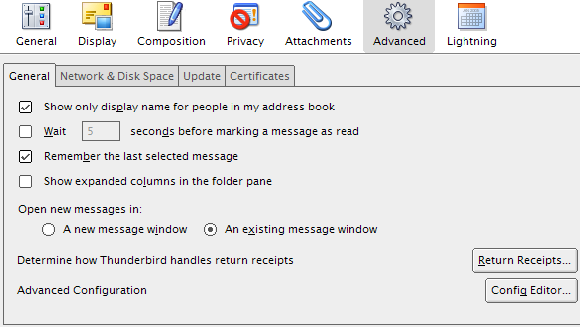
V > Filtr: typ linky > mail.purge.ask abyste zjistili, zda položka existuje. Pokud ano, poklepáním nastavte hodnotu na> skutečný.

Pokud položka neexistuje, klepněte pravým tlačítkem myši na libovolný záznam a vyberte > Nové> Boolean a zadejte> mail.purge.ask jako název preference. Nakonec vyberte možnost> skutečný a klikněte OK.

Ruční zhutňování
Chcete-li se zcela vyhnout náhodným přerušením v důsledku automatického komprimování složek, proveďte to ručně, kdykoli jste smazali spoustu spamu nebo e-mail, který chcete odstranit navždy.
Tento proces je také neuvěřitelně jednoduchý. Stačí kliknout pravým tlačítkem myši na složku, kterou chcete zkomprimovat a vybrat > Kompaktní z nabídky.
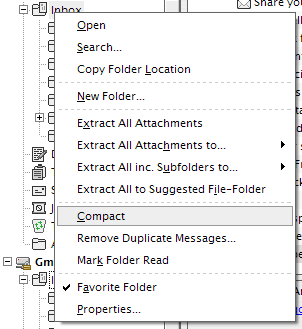
Stavový řádek zobrazuje průběh komprimace složek. Jak je uvedeno ve výše uvedené výstraze, ujistěte se, že v rámci Thunderbirdu neděláte nic, dokud proces probíhá!

Po dokončení kompilace se také zobrazí stavová lišta.

Pro složku s odpadky, kterou jsem nikdy nezkomprimoval a která obsahovala téměř čtyři tisíce zpráv, trvalo zhutnění méně než minutu.
Pokud narazíte na problémy, přečtěte si prosím podrobné informace týkající se Zhutňování složek na mozillaZine.
Jak udržet svého e-mailového klienta štíhlého a rychlého?
Tina píše o spotřební technologii více než deset let. Je držitelkou doktorátu přírodních věd, diplomu z Německa a MSc ze Švédska. Její analytické zázemí jí pomohlo vyniknout jako technologická novinářka v MakeUseOf, kde nyní řídí výzkum a operace s klíčovými slovy.


